Перед тем как перепрошивать устройство не забудьте сделать резервные копии всех важных для вас файлов.
1. СБРОС СЧЁТЧИКА ПРОШИВОК.
Первое что вам надо будет сделать, это скачать и установить такое приложение, как Triangle Away. apk файл прикреплен к посту, смотрите внизу. Если вы хотите поддержать разработчика (chainfire), то можете купить платную версию в Google Play Store, программа стоит около $3. Как платная так и бесплатная версия абсолютно одинаковы, нет никакой разницы.
Что это программа делает, так это сбрасывает счётчик прошивок (flash counter). Каждый раз когда вы модифицируете своё samsung устройство (получаете рут права, прошиваете кастомным ромом и т.д.), срабатывает этот счетчик. Эта информация может быть потом использована для отказа в предоставлении гарантийных услуг.
Чтобы посмотреть сколько показывает ваш счётчик прошивок вам надо загрузитсья в режиме загрузки (выключите устройство, удерживайте клавишу домой + питание + звук вниз) и нажать клавишу вверх. В левом верхнем углу, вы увидите такие данные как модель вашего устройства и, что более важно, CUSTOM BINARY DOWNLOAD. Это и есть счетчик прошивок. Чтобы выйти из этого режима нажмите и удерживайте клавишу питания пока ваше устройство не начнет перезагружаться.
How To install Custom Firmware Samsung Galaxy? Как установить кастомную прошивку на любой самсунг?
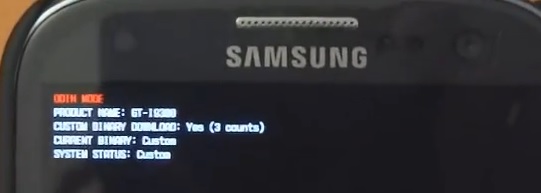
После того как Triangle Away установлен, запустите программу. Приложение запросит у вас рут права, разрешите. Затем в следующем окне обязательно убедитесь что модель вашего устройства совпадает с указанной моделью. Войдя в меню программы выберите пункт “Reset flash counter”. Вы будете предупреждены что это опасная операция и продолжаете вы на свой страх и риск.
Программа начнет перезагрузку устройства и загрузит экран на котором вам надо будет нажать клавишу звука вверх чтобы сбросить счётчик или нажать клавишу вниз чтобы перезагрузить устройство. Нажмите вверх.
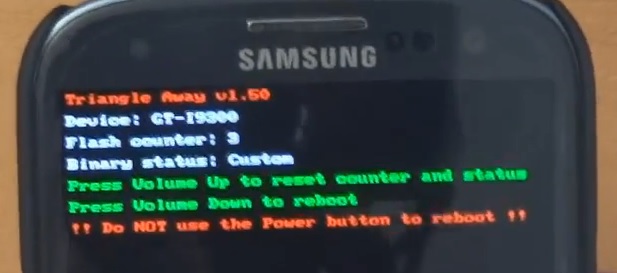
После перезагрузки устройства, выключите его и снова войдите в режим загрузки (как описано выше) и убедитесь что счётчик сбросился. Данные должны быть такими:
CUSTOM BINARY DOWNLOAD: no
CURRENT BINARY: Samsung Official
SYSTEM STATUS: Official

2. УДАЛЕНИЕ ДАННЫХ.
После того как счётчик сброшен вам надо загрузиться в режиме восстановления (recovery mode) с помощью ClockworkMod recovery (если у вас есть рут права то скорее всего CWM уже установлен на вашем устройстве).
Чтобы загрузиться в данном режиме, выключите устройство и удерживайте три клавиши домой + звук вверх + питание. После того как вы вошли в меню recovery используйте клавишу звука (вверх/вниз) для навигации по меню и клавишу питания для подтверждения.
Первым делом надо выбрать wipe data / factory reset. Выберите этот пункт из меню и нажмите на него.
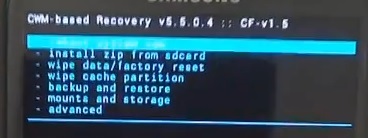
How To Reset Device Status From Custom To Official Works On Any Samsung Device
Затем выберите Yes — — delete all user data. Затем вам надо стереть кеш, выберите пункт wipe cache partition, а затем Yes — Wipe Cache. В конце зайдите в пункт меню advanced и выберите Wipe Dalvik Cache. Далее сотрите весь Dalvik Cache. Перезагрузите устройство выбрав пункт Reboot Recovery.
Во время удаления кеша может появлятсья ошибка E: unknown volume for path, это нормально.
После загрузки устройства все настройки сбросились, и все данные пользователя удалены, так что вам по новой придется настроить все данные, как при первом использовании телефона. Можете пропустить все, все равно телефон будет перепрошиваться.
На некоторых устройствах, после выполнения этого пункта счётчик прошивок может опять показать единицу. Загрузите устройство в download mode чтобы проверить счетчик, если он показывает единицу, то скачайте и установите Triangle Away еще раз и сбросить счётчик снова.
Несмотря на то что мы сбросили все данные, мы все еще имеем рут доступ, и у нас установлены такие приложения как SU (superuser) и CWM (Clockworkmod recovery). Чтобы избавиться от этого мы прошьем наше устройство официальной прошивкой. Чтобы узнать какая версия прошивки у вас зайдите в настройки и выберите пункт “Об устройстве”. Если же вы устанавливали кастомную прошивку, то вы, наверное, сохраняли или записывали где-то версию вашей официальной прошивки, возможно эти данные есть где-то в документах покупки вашего устройства.
После того как вы знаете какая версия прошивки вам нужна, найдите её по ЭТОЙ ссылке и скачайте себе на компьютер. Альтернативная ссылка для скачивания официальной прошивки, рекомендкую воспользоваться этой ссылкой, так как тут можно выбрать прошивки именно по странам http://www.sammobile.com/firmwares/1/ , но тогда вам прийдется скачивать Odin отдельно.
Извлеките скачанный архив в удобное для вас место. В архиве кроме самой прошивки (файл с расширением tar.md5), так же будет находиться Odin, это софт который используется для установки прошивки. Когда будете запускать один, желательно запускать его от имени администратора.
Запустите Odin, ничего не меняйте в открывшемся окне, нажмите большую кнопку PDA и выберите вашу прошивку которую вы извлекли из архива ранее, тот самый файл с расширением tar.md5.
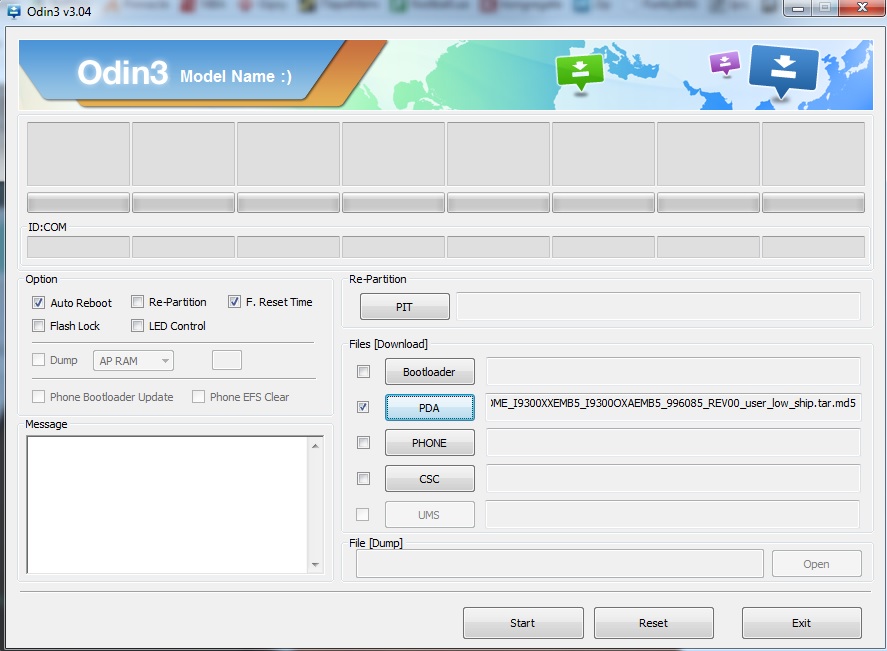
Убедитесь что в настройках вашего устройства выбран пункт “Отладка USB” в опциях разработчика (Developers options —> USB Debugging). Теперь загрузите свой телефон в режиме загрузки (download mode) как мы делали это ранее, через клавиши домой + питание + звук вниз. Подключите телефон к компьютеру через USB. После этого виндоус должен установить драйвера в автоматическом режиме.
После того как драйвера установлены в Odin’e вы увидите что первый “кубик” окрасился в голубой цвет. Посмотрите скриншот ниже.
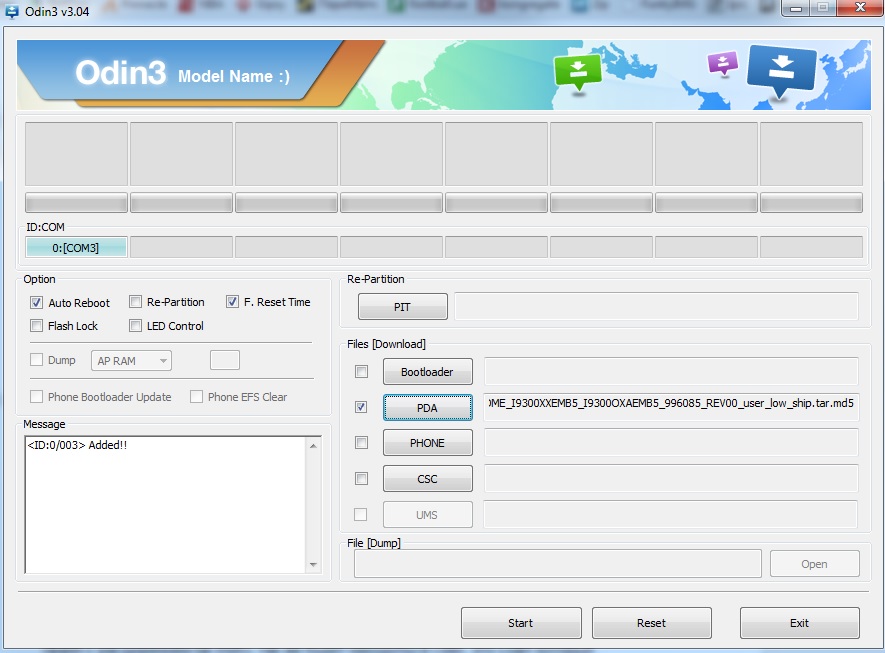
После этого нажмите START в одине. Установка прошивки займет некоторое время, ни в коем случае не отключайте телефон от USB. На экране телефона в этот момент должна двигаться синяя линия загрузки. Предпочтительно проводить эту процедуру на ноутбуке, так как на нём есть батарея, а в случае отключения электричества и как следствие прерывание операции, есть вероятность “брикнуть” ваше устройство.
После того как один закончит свою работу, устройство перезагрузится. В одине вы увидите сообщение “PASS!”
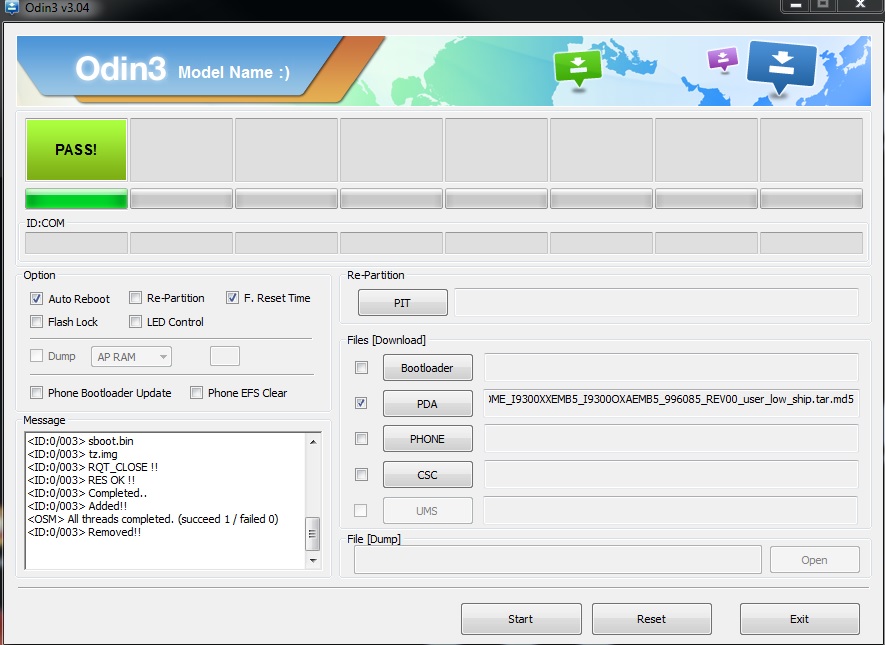
Можете отключить устройство от USB и закрыть Odin, больше он нам не понадобится.
Зайдите в настройке, пункт “Об устройстве” и убедитесь что версия прошивки именно та что вы установили.
4. ВАЙП ВНУТРЕННЕЙ SD КАРТЫ.
Хотя у нас теперь, якобы, «полностью официальное устройство», которое никогда не прошивалось и не рутировалось , все таки не помешает стереть внутреннюю SD карту. В прошлый раз мы сбрасывали все настройки через Clockworkmod Recovery, теперь мы сделаем это через настройки. Перейдите в настройки, далее выберите “Резервное копирование и сброс данных” —> “Сброс данных”.
В принципе все, теперь у вас официалный SIII, на котором никогда ничего не модифицировалось. Если здесь что-то упущено, пожалуйста поправьте.
Источник: mdforum.su
Получаем Root не затрагивая «счетчик» SGSIII
 14:54 24-11-2012
14:54 24-11-2012  gunya
gunya


все что Вы делаете — на свой страх и риск, бла бла бла.
Этот метод работает на любой прошивке Samsung Galaxy S3 GT-I9300 как будет работать на других девайсах я не в курсе, но думаю что на самсунгах может прокатить.
Подготовка:
1. Не зависит от того какая у Вас прошивка! Получаем Root c помощью этой статьи , если Вам не подходит этот метод то можете заглянуть в Эту тему и выбрать то что Вам нужно.
2. Качаем любую официальную прошивку тут или тут (подойдет любая, 3-х файловая или одно файловая — не важно, я это делал вообще с последней утечкой)
3. качаем и устанавливаем Mobile Odin PRO 3.57
4. качаем и устанавливаем Triangle Away 2.37
5. качаем любую кастомную прошивку и закидываем на флекшу тут огромный выбор
Процедура:
1. После того как мы получили Root счетчик тикнул и нам необходимо его сбросить, запускаем программу Triangle Away и следуем инструкции.
2. Запускаем программу Mobile Odin PRO (инструкция о прошивке есть, по ссылке на саму программу) и прошиваем официальную прошивку выставив в меню все галки Скрин
(для того чтобы сохранился Root и программа Mobile Odin PRO после прошивки)
3. После того как телефон прошился на оф прошивку у нас «Нулевой счетчик» и состояние телефона «Обычное» Класс!
Если вам нужен Root на оф прошвке без счетчиков то на этом можем остановиться.
Но нам необходим Кастом.
4. Запускаем Mobile Odin и прошиваем с помощью него файл
Внимание! У вас нет прав для просмотра скрытого текста.
(6, 93 Mb) предварительно вытащив его из архива чтобы у нас в итоге был файл .tar выбрав его на вкладке Recovery это мы прошили CWM.
5. После прошивки CWM, Мы автоматически попадаем в него.
6. Прошиваем так
1. Скачиваем и Копируем в телефон zip-файл прошивки.
2. Переходим в «модифицированное рекавери» (ОДНОВРЕМЕННО нажимаем клавишу громкости вверх, меню и включение, до появления надписи samsung)
3. Делаем Backup. в меню backup and restore
4. Делаем Full WIPE — wipe data/factory reset, wipe cache patition, на вкладке mounts and storage — format /cache, sustem, data и на вкладке advanced — Wipe dalvik cache
5. Далее выбираем пункт install zip from sdcard — choose zip from sdcard (если прошивка на внешней SD) или choose zip from internal sdcard (если прошивка в памяти телефона)
6. Выбираем прошивку и подтверждаем
7. Радуемся
понравившийся мод и радуемся жизни
после этой процедуры у Нас в режиме загрузки:
Costom binary download: No
Current binary: Samsung Official
System status: Custom
В настройках Об устройстве:
Состояние: Обычное
Надеюсь что написал доступным языком, если не понятно — разжую. Если совсем ничего не понятно — ребят, пройдите мимо, это не для Вас.
Источник: dimonvideo.ru